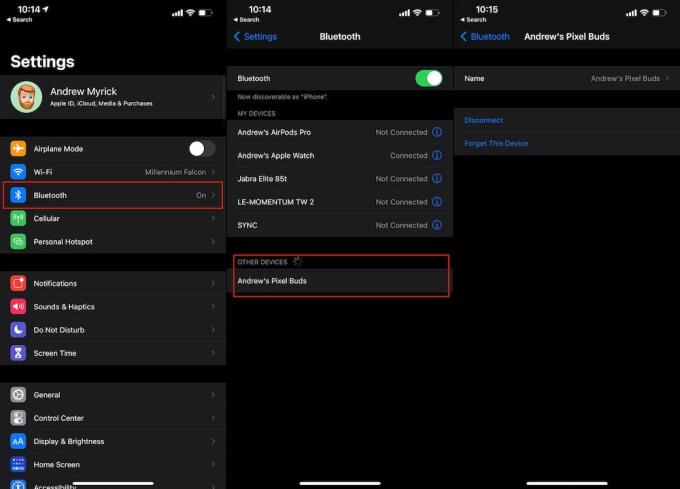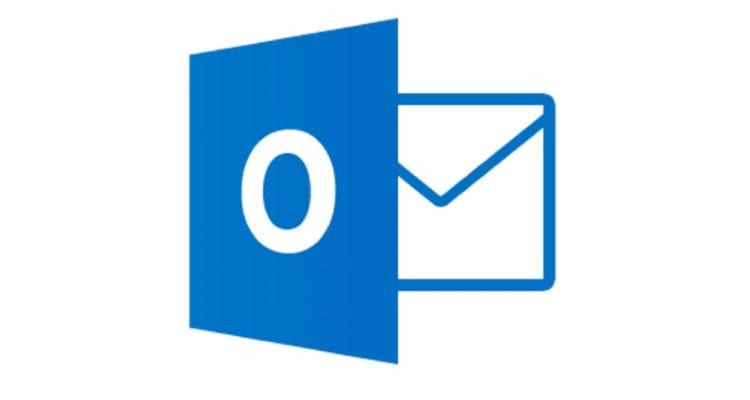„Apple“ pasaulio pusėje yra keletas puikių pasirinkimų, kai kalbama apie tikrai belaides ausines. Pirma, jūs turite standartinius „AirPods“, o „AirPods Pro“ teikia tokius dalykus kaip aktyvus triukšmo slopinimas ir unikalus dizainas. „Apple“ netgi padidino prieš tai neseniai paskelbtą „AirPods Max“, skirtą tiems, kurie nori klausytis per ausis.
Matėme, kad kiti telefonų gamintojai, tokie kaip „Google“ ir „Samsung“, išleido ausines, kurios pirmiausia yra skirtos susieti su jų telefonais. „Samsung“ turi „Galaxy Buds Live“ ir „Galaxy Buds+“, o „Google“ turi „Pixel Buds“. „Google“ iš tikrųjų išleido du „Buds“ kartojimus, tačiau pirmoji karta buvo išmesta į šalį, nes jos turi laidą, kuris apėjo jūsų kaklą. Naujieji „Pixel Buds“ yra „AirPods“ atitikmenys „Pixel“ savininkams.
Bet ką daryti, jei ką tik nusprendėte pereiti prie „Team iPhone“ ir vis tiek turite „Pixel Buds“? Ar vis tiek galite juos naudoti su naujuoju „iPhone“? Arba jums beliko pasiimti porą „AirPod“.
Kaip susieti Pixel Buds su iPhone
Laimei, „Pixel Buds“ galite naudoti su „iPhone“, neatsižvelgiant į tai, kurią versiją turite. Užuot galėję pasinaudoti „Google Fast Pair“ technologija, turėsite naudoti „Pixel Buds“ kaip bet kurį kitą „Bluetooth“ įrenginį.
Jei norite susieti „Pixel Buds“ su „iPhone“, atlikite toliau nurodytus veiksmus.
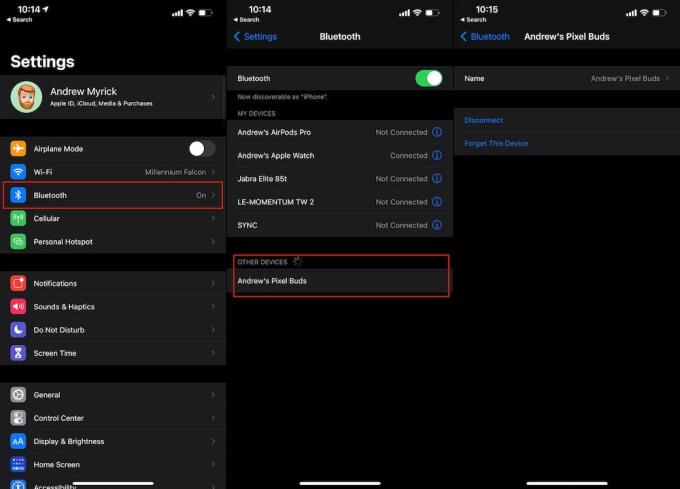
Padėkite „Pixel Buds“ (su dėklu) šalia „iPhone“.
Atidarykite dėklą.
Paspauskite ir palaikykite susiejimo mygtuką, esantį galinėje įkrovimo dėklo pusėje.
- Palaikykite tol, kol pradės mirksėti priekyje esantis LED indikatorius.
Atidarykite „ iPhone“ nustatymų programą.
Bakstelėkite Bluetooth .
Dalyje Kiti įrenginiai sąraše bakstelėkite Pixel Buds.
Ko pasigendate naudodamiesi iPhone?

Kai „Pixel Buds“ bus suporuotas, galėsite jas naudoti taip pat, kaip ir bet kurią kitą „Bluetooth“ ausinių porą. Tačiau yra keletas tik „Android“ skirtų funkcijų, kurių nepasinaudosite.
Prisitaikantis garsas
„Adaptive Sound“ yra puiki „Pixel Buds“ funkcija. Tai automatiškai optimizuos jūsų ausinių garsumą pagal jūsų aplinką. Pavyzdžiui, jei esate triukšmingame biure ar kavinėje, garsas automatiškai stiprės. Tuo tarpu buvimas tyloje savo namuose sumažina apimtį. Visa tai skirta užtikrinti, kad būtų išvengta galimo klausos praradimo.
„Google Assistant“ / „Siri“ aktyvinimas
Kalbant apie „Pixel“ išmaniųjų telefonų šeimą, daug dėmesio skiriama norint greitai pasiekti „Google Assistant“. Nors negalėsite suaktyvinti „Hey Google“ tik balsu naudodami „iPhone“, paprastai tai galėsite padaryti naudodami „Pixel Buds“, susietas su „Android“ telefonu. Kadangi „iPhone“ naudoja „Siri“, kai kurie gali manyti, kad „Pixel Buds“ palietimo ir laikymo gestas iškvies „Apple“ išmanųjį asistentą, tačiau tai dar viena funkcija, kurią praleisite.
„Pixel Buds“ jutiklinių gestų naudojimas

Ne visos viltys yra prarastos, kai reikia susieti Pixel Buds su iPhone. Beveik visi tie patys gestai, kuriuos galėtumėte naudoti su „Android“ telefonu, susietu su šiomis ausinėmis, ir toliau veiks „iPhone“. Štai trumpas sąrašas, kokie gestai veiks ir kokius veiksmus jie atlieka.
- Bakstelėkite Vieną kartą
- Leisti / pristabdyti / atsakyti į skambučius
- Dukart paspausti
- Kita daina / Baigti skambutį
- Trigubas bakstelėjimas
- Braukite Pirmyn
- Braukite atgal
Tiesą sakant, jei norite darniausios patirties, geriau įsigykite porą „AirPod“ savo „iPhone“. Bet jei jums patinka „Pixel Buds“ dizainas ir garso kokybė, tai yra gana geros ausinės, kurias galima naudoti su „iPhone“.